win10作為現在十分熱門的操作系統之一,擁有一大批忠實用戶,但是還有很多小伙伴都還不知道win10自帶輸入法怎麼進行設置,那麼接下來小編就來告訴大家win10預設輸入法設定步驟,一起來看看吧。
1、首先我們點選電腦裡面的開始選單按鈕。
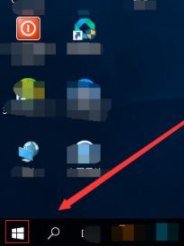
2、在開始功能表按鈕裡面,我們找到設定按鈕並點擊。
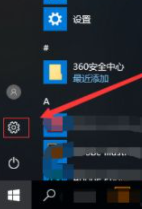
3、在設定頁面,我們找到時間和語言點擊開啟。
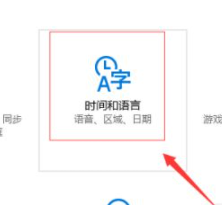
4、進入設定的時間和語言頁面,我們點擊區域和語言。
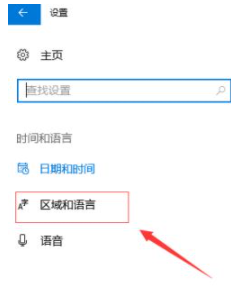
5、在區域和語言頁面,我們找到語言下面的中文(中華人民共和國),點擊它,然後,點擊彈出的選項按鈕。
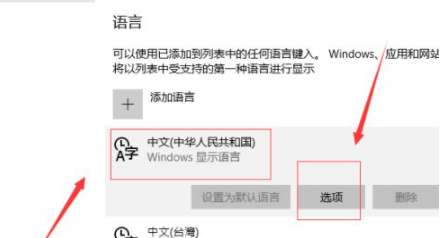
6、接著我們點選新增鍵盤,找到微軟拼音輸入法,並點選。

7、接下來我們點選下面的微軟拼音輸入法,然後點選彈出的選項按鈕。
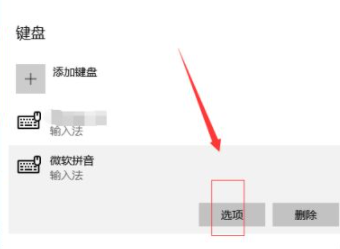
8、這樣就進入到了微軟拼音輸入法的設定頁面,我們對常規,按鍵,外觀,詞庫和自學習,高級幾個方面進行設定即可。
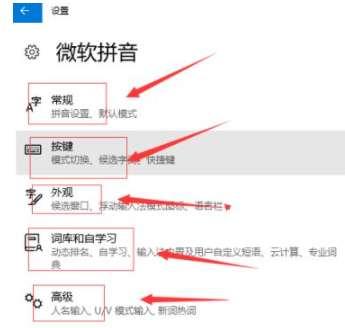
以上就是小編為大家整理的關於win10自備輸入法怎麼進行設定的具體內容,希望能對大家有所幫助。
以上是win10自備輸入法怎麼進行設定的詳細內容。更多資訊請關注PHP中文網其他相關文章!




